კორპორაციულ პროგრამებთან მუშაობისას მათ შესრულებას დიდი მნიშვნელობა აქვს. პროგრამის მუშაობის გასაუმჯობესებლად მრავალი გზა არსებობს, რომელთაგან ერთი არის ტერმინალური სერვერის დაყენება. გარდა ამისა, ეს ერთადერთი გზაა პროგრამებზე დისტანციური წვდომის უზრუნველსაყოფად.
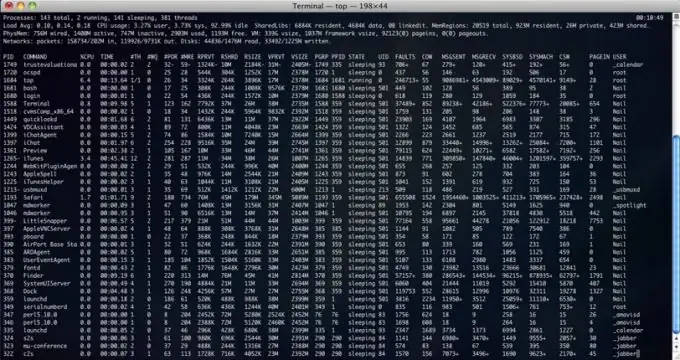
ინსტრუქციები
Ნაბიჯი 1
ყველა სხვა პროგრამის დაინსტალირებისას სასურველია ტერმინალის სერვერის დაყენება, ეს განპირობებულია მრავალმხრივი მუშაობის თავისებურებებით.
დაიწყეთ ოპერაციული სისტემის Windows 2003 ოპერაციული სისტემის სახელწოდება "ამ სერვერის მართვა", აირჩიეთ "როლის დამატება ან წაშლა".
აირჩიეთ პერსონალური როლის კონფიგურაცია. გახსნილ ფანჯარაში აირჩიეთ "Terminal Server" და დააჭირეთ ღილაკს "Next".
ნაბიჯი 2
ჩადეთ Windows 2003 - ის ინსტალაციის დისკი დისკში. ინსტალაციის დასრულების შემდეგ კომპიუტერი გადატვირთულია.
ნაბიჯი 3
შეიქმნება ტერმინალის სერვერი, მაგრამ მასზე ლიცენზიის გაცემა შეჩერდება 120 დღის შემდეგ და სისტემა დაუყოვნებლივ გაფრთხილებთ ამის შესახებ, ასე რომ თქვენ უნდა დააინსტალიროთ ლიცენზირების სერვერიც.
გახსენით "პანელი" და გაუშვით "პროგრამების დამატება ან წაშლა". აირჩიეთ Windows Components ინსტალაცია. დაიწყება კომპონენტის ოსტატი, რომელშიც უნდა მონიშნოთ Terminal Server Licensing ველი.
ნაბიჯი 4
გახსენით დაწყება მენიუ, აირჩიეთ ადმინისტრაციული ინსტრუმენტები, შემდეგ კი ტერმინალის სერვერის ლიცენზირება. მენიუში "მოქმედებები" აირჩიეთ "გააქტიურება". შეავსეთ ფორმა შესაბამისი ინფორმაციით და დააჭირეთ ღილაკს "შემდეგი".
გაიხსნება "ლიცენზირების ტიპის" ფანჯარა, რომელშიც უნდა აირჩიოთ ლიცენზიის ტიპი, მაგალითად, "ღია ლიცენზია", შემდეგ მიუთითოთ ლიცენზიის მონაცემები, აგრეთვე შეძენილი ლიცენზიების რაოდენობა.
ნაბიჯი 5
ახლა თქვენ უნდა დააყენოთ დაყენებული Terminal Server. დაწყება მენიუდან აირჩიეთ ადმინისტრაციული ინსტრუმენტები, შემდეგ კი ტერმინალის სერვისების კონფიგურაცია. გახსენით RDP-tcp კავშირის თვისებები. ჩანართში "ზოგადი" აირჩიეთ უსაფრთხოების დონე, თუ ტერმინალი გამოიყენება შიდა ქსელში, დატოვეთ უსაფრთხოების დონე უცვლელი, წინააღმდეგ შემთხვევაში აირჩიეთ "კოორდინაციის" დონე.
ნაბიჯი 6
გადადით "დისტანციური მართვის" ჩანართზე. მონიშნეთ „მომხმარებლის მოთხოვნის მოთხოვნა“და აირჩიეთ „ამ სესიასთან ურთიერთობა“.
ნაბიჯი 7
გახსენით ჩანართი "ნებართვები". თუ წვდომის უფლებების დიფერენცირება გჭირდებათ, თქვენ უნდა შექმნათ მომხმარებლების ჯგუფები და მიანიჭოთ მათ შესაბამისი უფლებები.
ამით დასრულებულია ტერმინალის სერვერის ინსტალაცია და კონფიგურაცია.






